Sut i drefnu eitemau a anfonwyd gan To in Outlook?
Weithiau, efallai y gwelwch eich enw eich hun yn y ffolder Eitemau Anfonedig yn lle'r cyfeiriad derbynnydd yn Outlook. Ar gyfer gweld enw neu gyfeiriad y derbynnydd yn rhestr bost y ffolder Eitemau Anfonedig, gallwch grwpio'r e-byst â derbynwyr â llaw neu ychwanegu'r golofn To yn y ffolder Eitemau Anfonedig.
Trefnwch eitemau a anfonwyd gan To gyda grwpio e-byst yn ôl derbynnydd yn Outlook
Trefnwch eitemau a anfonwyd gan To gyda newid yr olygfa bost i Sent To view
Trefnwch eitemau a anfonwyd gan To gydag ychwanegu'r golofn To i'r ffolder Eitemau Anfonedig
- Awtomeiddio e-bostio gyda Auto CC / BCC, Auto Ymlaen gan reolau; anfon Ymateb Auto (Allan o'r Swyddfa) heb fod angen gweinydd cyfnewid...
- Cael nodiadau atgoffa fel Rhybudd BCC wrth ymateb i bawb tra'ch bod ar restr BCC, a Atgoffwch Wrth Ymlyniadau ar Goll am atodiadau anghofiedig...
- Gwella effeithlonrwydd e-bost gyda Ateb (Pawb) Gydag Atodiadau, Ychwanegu Cyfarchiad neu Dyddiad ac Amser yn Awtomatig i'r Llofnod neu'r Pwnc, Ateb E-byst Lluosog...
- Symleiddio e-bostio gyda E-byst Dwyn i gof, Offer Ymlyniad (Cywasgu Pawb, Auto Save All...), Tynnwch y Dyblygion, a Adroddiad Cyflym...
 Trefnwch eitemau a anfonwyd gan To gyda grwpio e-byst yn ôl derbynnydd yn Outlook
Trefnwch eitemau a anfonwyd gan To gyda grwpio e-byst yn ôl derbynnydd yn Outlook
Mae'n eithaf hawdd grwpio e-byst gan dderbynwyr yn Outlook, gallwch wneud fel a ganlyn.
1. Ewch i mewn i'r Eitemau wedi'u hanfon ffolder rydych chi am ei drefnu gan To o dan y cyfrif e-bost penodedig.
2. Cliciwch I yn y Trefniant blwch grŵp o dan Gweld tab yn Outlook 2010 a 2013.

Yn Outlook 2007, cliciwch Gweld > trefnu Gan > I. Gweler y screenshot:

Yna gallwch weld bod yr holl negeseuon e-bost yn y ffolder Eitemau Anfonedig hyn yn cael eu grwpio gan dderbynwyr.

 Trefnwch eitemau a anfonwyd gan To gyda newid yr olygfa bost i Sent To view
Trefnwch eitemau a anfonwyd gan To gyda newid yr olygfa bost i Sent To view
Heblaw am y dull uchod, gallwch newid yr olygfa bost i Sent To er mwyn trefnu eitemau a anfonwyd gan To in Outlook.
1. Yn Outlook 2010 a 2013, cliciwch Gweld > Newid Golwg > Anfonwyd I. Gweler y screenshot:
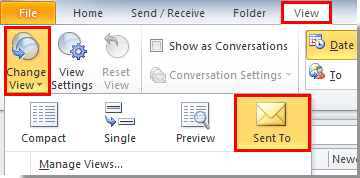
Yn Outlook 2007, cliciwch Gweld > Gweld Cyfredol > Anfonwyd I.

Yna gallwch weld bod y derbynnydd yn cael ei ddangos yn y rhestr e-bost yn y post.
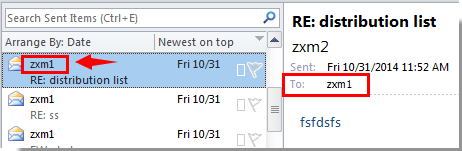
 Trefnwch eitemau a anfonwyd gan To gydag ychwanegu'r golofn To i'r ffolder Eitemau Anfonedig
Trefnwch eitemau a anfonwyd gan To gydag ychwanegu'r golofn To i'r ffolder Eitemau Anfonedig
Gall ychwanegu'r golofn To i'r ffolder Eitemau Anfonedig hefyd drefnu eitemau a anfonwyd gan To in Outlook, gwnewch fel a ganlyn.
1. Yn Outlook 2010 a 2013, cliciwch Gweld > Gweld Gosodiadau. Gweler y screenshot:
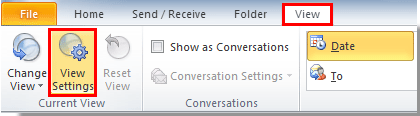
Yn Outlook 2007, cliciwch Gweld > Gweld Cyfredol > Addasu Golwg Gyfredol.

2. Yn y canlynol Gosodiadau Gweld Uwch or Addasu View blwch deialog, cliciwch y Colofn or caeau botwm.

3. Yn y Dangos Colofnau/Dangos Meysydd blwch deialog, mae angen i chi:
1). Dewiswch Meysydd a ddefnyddir yn aml dan Dewiswch y colofnau sydd ar gael o adran, ac yna sgroliwch i lawr i ddewis I colofn yn y Colofnau sydd ar gael blwch;
2). Cliciwch y Ychwanegu botwm;
3). Dewiswch y I colofn, cliciwch y Symud i fyny botwm nes ei fod yn lleoli uchod Pwnc colofn;
4). Cliciwch y OK botwm. Gweler y screenshot:
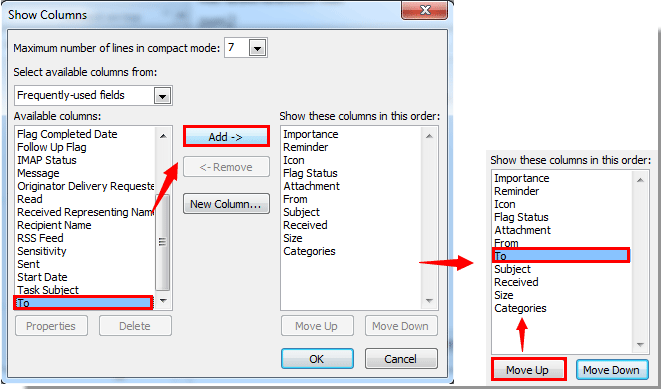
4. Cliciwch ar y OK botwm yn y blwch deialog canlynol i orffen y gosodiad.
Nawr bod y golofn To wedi'i hychwanegu yn y ffolder Eitemau Anfonedig, gallwch weld bod y derbynwyr yn cael eu dangos yn y rhestr e-bost yn y post.
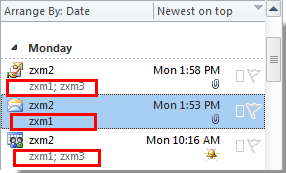
Offer Cynhyrchiant Swyddfa Gorau
Kutools ar gyfer Rhagolwg - Dros 100 o Nodweddion Pwerus i Werthu Eich Outlook
🤖 Cynorthwy-ydd Post AI: E-byst pro ar unwaith gyda hud AI - un clic i atebion athrylith, tôn berffaith, meistrolaeth amlieithog. Trawsnewid e-bostio yn ddiymdrech! ...
📧 E-bostio Automation: Allan o'r Swyddfa (Ar gael ar gyfer POP ac IMAP) / Amserlen Anfon E-byst / Auto CC/BCC gan Reolau Wrth Anfon E-bost / Awto Ymlaen (Rheolau Uwch) / Auto Ychwanegu Cyfarchiad / Rhannwch E-byst Aml-Dderbynnydd yn Negeseuon Unigol yn Awtomatig ...
📨 Rheoli E-bost: Dwyn i gof E-byst yn Hawdd / Rhwystro E-byst Sgam gan Bynciau ac Eraill / Dileu E-byst Dyblyg / Chwilio Manwl / Cydgrynhoi Ffolderi ...
📁 Ymlyniadau Pro: Arbed Swp / Swp Datgysylltu / Cywasgu Swp / Auto Achub / Datgysylltiad Auto / Cywasgiad Auto ...
🌟 Rhyngwyneb Hud: 😊Mwy o Emojis Pretty a Cŵl / Rhowch hwb i'ch Cynhyrchiant Outlook gyda Golygfeydd Tabbed / Lleihau Outlook Yn lle Cau ...
???? Rhyfeddodau un clic: Ateb Pawb ag Ymlyniadau Dod i Mewn / E-byst Gwrth-Gwe-rwydo / 🕘Dangos Parth Amser yr Anfonwr ...
👩🏼🤝👩🏻 Cysylltiadau a Chalendr: Swp Ychwanegu Cysylltiadau O E-byst Dethol / Rhannwch Grŵp Cyswllt i Grwpiau Unigol / Dileu Atgoffa Pen-blwydd ...
Dros Nodweddion 100 Aros Eich Archwiliad! Cliciwch Yma i Ddarganfod Mwy.

